Überwachung Ihrer Umstellung auf SSL mit der Toolbox
Veröffentlicht: 2022-04-17- Der SSL-Bericht
- Totaler Überblick
- Detailansicht
- Der SSL-Bericht: Fazit
- Der Ranking-URL-Check
- Die technische Prüfung im Optimizer
- HTTP-Seiten ohne Weiterleitungen
- Interne Links mit Weiterleitungen
- Fazit
Gegen Ende 2016 sind etwa 30 % der Top-100-Ergebnisse auf google.co.uk HTTPS-Seiten:
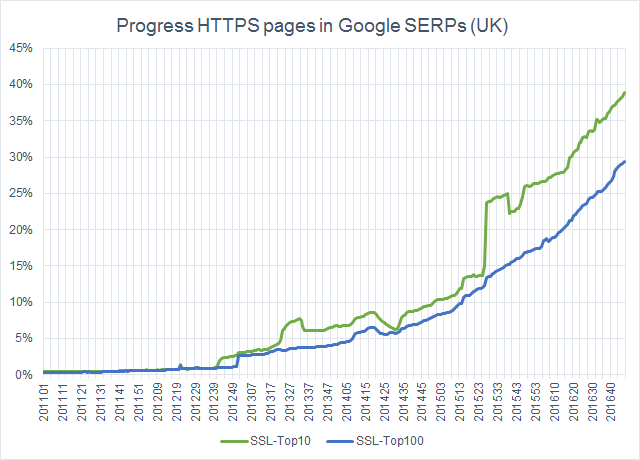
Ein Wechsel zu HTTPS erfordert viel mehr als nur das Umlegen eines Schalters. Dabei müssen Sie auf viele technische Aspekte achten und wir möchten Ihnen mit diesem SISTRIX Toolbox Tutorial zeigen, wie Sie die Umstellung Ihrer Website auf HTTPS verfolgen und überwachen können.
Die Überwachung erfolgt über einen Report und ein Optimizer-Projekt.
Der SSL-Bericht
Zunächst öffnen wir die Domain, die wir überwachen möchten, in der Toolbox und prüfen, ob es mehr als eine Subdomain gibt, die wir im Auge behalten müssen. Schauen Sie dazu bitte unter SEO -> Hostnamen nach, ob es neben dem www noch weitere Hostnamen gibt. oder Nicht-www-Host.
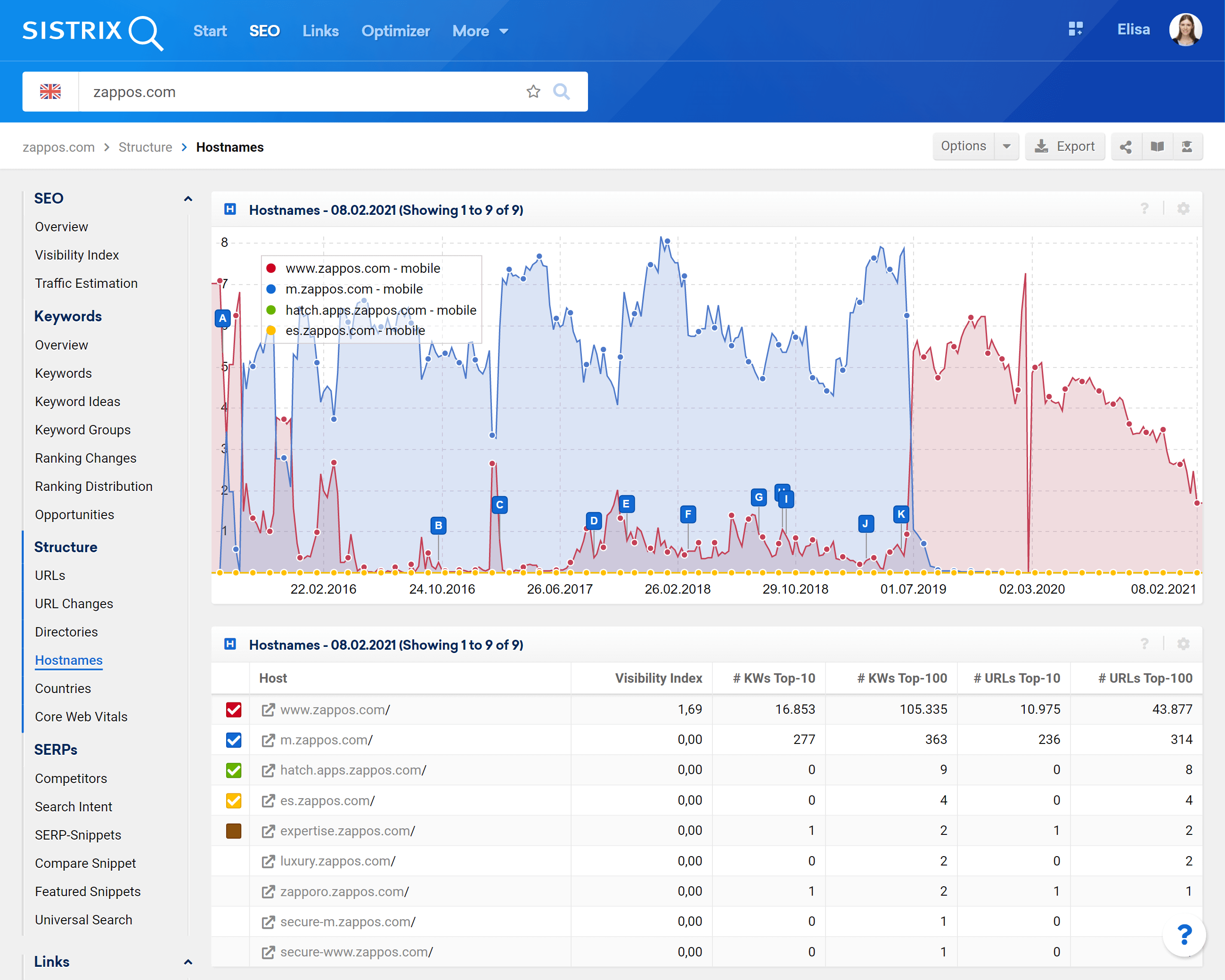
In unserem Beispiel entscheiden wir, dass wir nur den Host www.zappos.com überwachen möchten.
Totaler Überblick
Jetzt können wir zurück zur Domain-Übersichtsseite springen und auf das Zahnrad in der oberen rechten Ecke des Visibility Index-Diagramms klicken, wo wir die Option „Overlay Data“ auswählen.
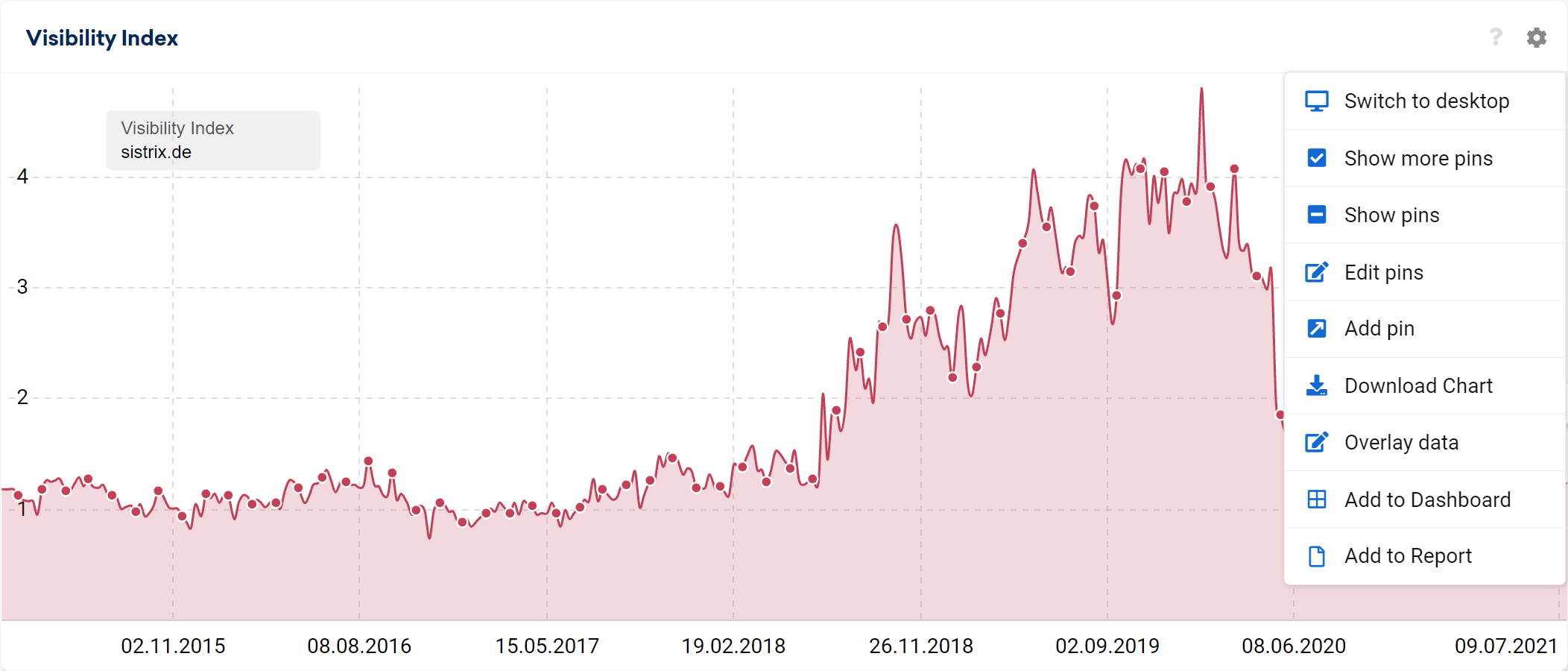
Hier geben wir sowohl den HTTP- als auch den HTTPS-Pfad für den www.zappos.com-Host ein. Immer wenn Sie Verzeichnisse vergleichen möchten, ist es wichtig, dass der Eintrag mit dem Protokoll (http:// oder https://) beginnt und dann von der restlichen URL gefolgt wird, die mit einem abschließenden / endet.
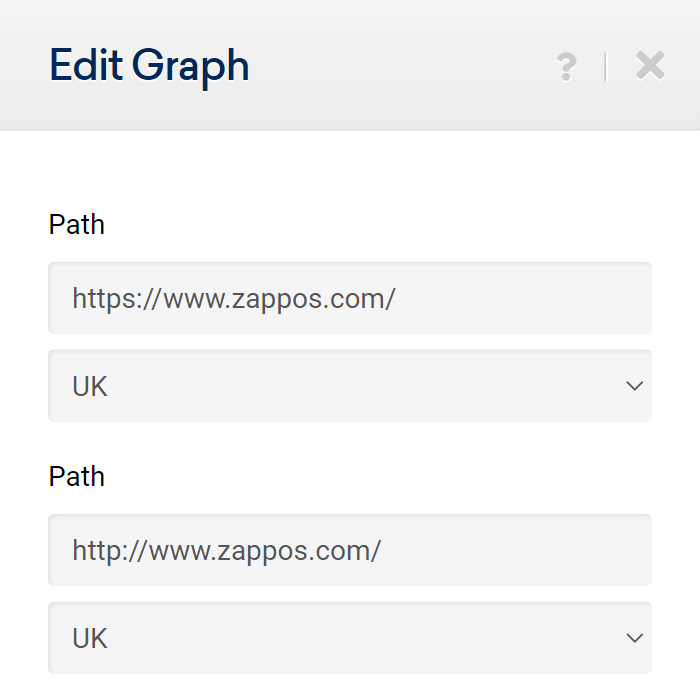
Uns wird nun die Sichtbarkeitsentwicklung für beide Protokolle in einem Diagramm angezeigt. Als nächstes verwenden wir wieder das Zahnrad, um die Optionen zu öffnen und wählen „Zum Bericht hinzufügen“. Als Bericht wählen wir „Neuen Bericht erstellen“ und öffnen ihn dann in einem neuen Tab, wenn die Toolbox fragt, was wir als nächstes tun möchten.
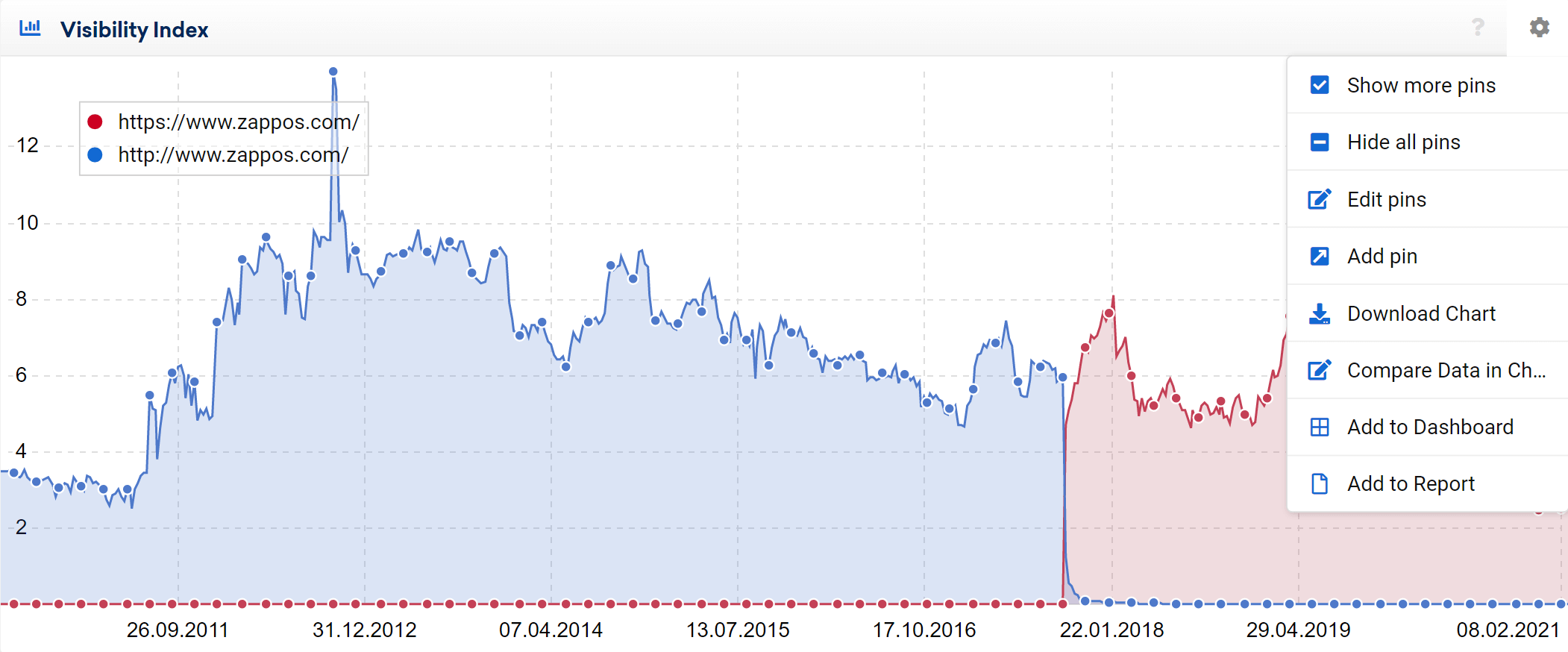
Im Bericht selbst fügen wir dem Bericht einen aussagekräftigen Titel hinzu, indem wir auf das Zahnrad rechts neben „Mein Bericht“ klicken.
Wenn die Umstellung Ihrer Domain auf SSL gerade erst bevorsteht, können Sie die Grafik zur besseren Übersichtlichkeit auch auf die letzten 2 Monate begrenzen. Es wird empfohlen, der Grafik einen geeigneten Titel hinzuzufügen, während Sie sich in den Optionen befinden.
Wir haben nun eine Übersicht über den Gesamtzustand der Domain in der Desktop-Suche erstellt.
Allerdings hat sich das Suchverhalten in den letzten Jahren immer mehr in Richtung mobiler Endgeräte verschoben. Um dem Rechnung zu tragen, erstellen wir nun dieselbe Auswertung mit der mobilen Visibility nach. Dazu gehen wir zurück auf den Tab mit dem Diagrammvergleich und öffnen die Box-Option und klicken erneut auf „Daten im Diagramm vergleichen“. Wir können jetzt die mobile Visibility-Version im Dropdown-Menü auswählen und die Pfade intakt lassen. Wir erhalten nun die Grafik für den mobilen Sichtbarkeitsindex.
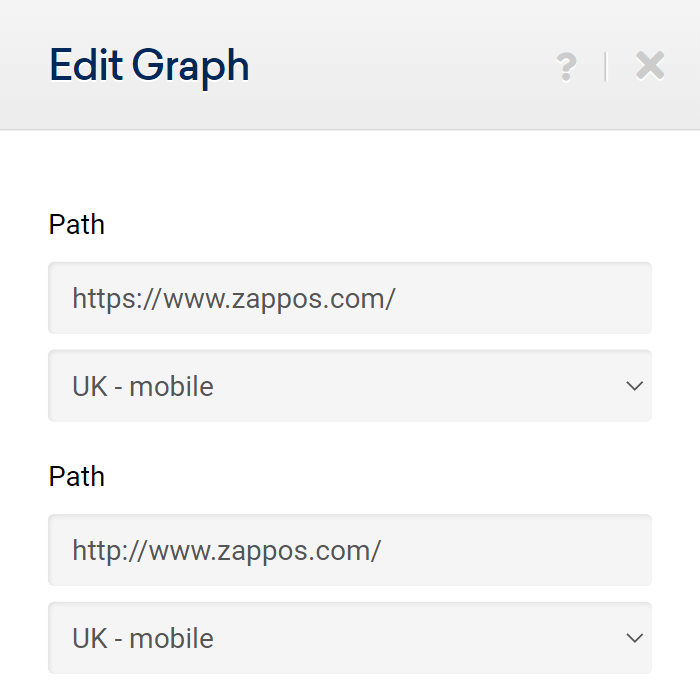
Wir fügen diesen Graphen unserem Bericht hinzu (wir können jetzt einfach auf den Berichtsnamen in der Berichtsauswahl klicken), passen die Zeitachse entsprechend an und geben der Box einen Titel.
Detailansicht
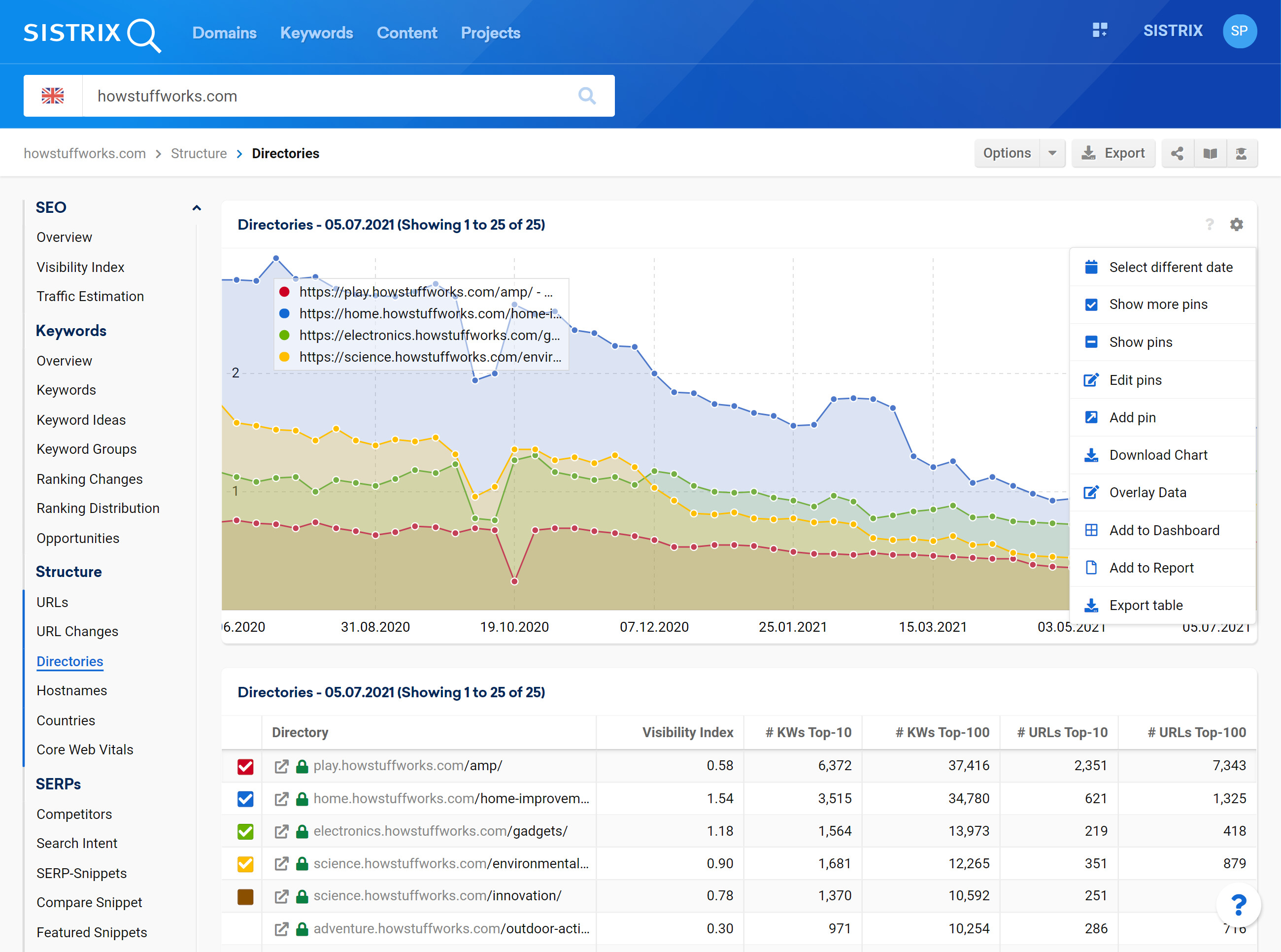
Unser nächster Schritt ist es, die wichtigsten Verzeichnisse für die Domain zu finden und sie unserem Bericht hinzuzufügen. Sie können entweder Ihre Analysedaten überprüfen oder in der Toolbox auf „SEO -> Verzeichnisse“ klicken, nachdem Sie die Domain 1 eingegeben haben.
Wenn die Umstellung auf SSL bereits erfolgt ist, können Sie sich die Verzeichnisauswertung zu einem früheren Zeitpunkt anzeigen lassen, indem Sie in den Box-Optionen der Grafik auf „Anderes Datum auswählen“ klicken und ein Datum vor der Umstellung auswählen 2 .
In unserem Beispiel verfolgen wir die Entwicklung der beiden Verzeichnisse /product/ und /b/. Es steht Ihnen natürlich frei, Ihrem Bericht weitere Verzeichnisse hinzuzufügen.

Um die Grafiken in unseren Report einzufügen, gehen wir genauso vor wie bei der Gesamtansicht und erstellen für jedes Verzeichnis eine Vergleichsgrafik für Desktop und Mobile.
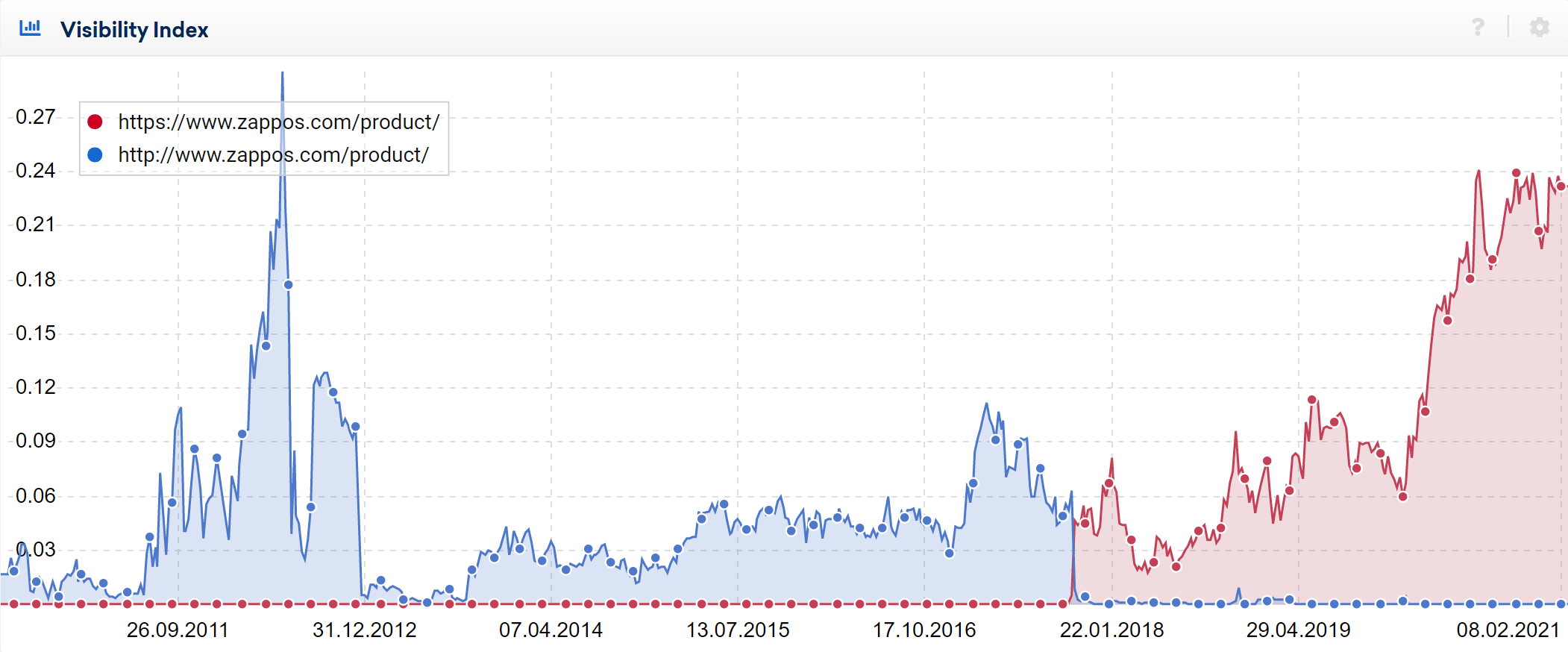
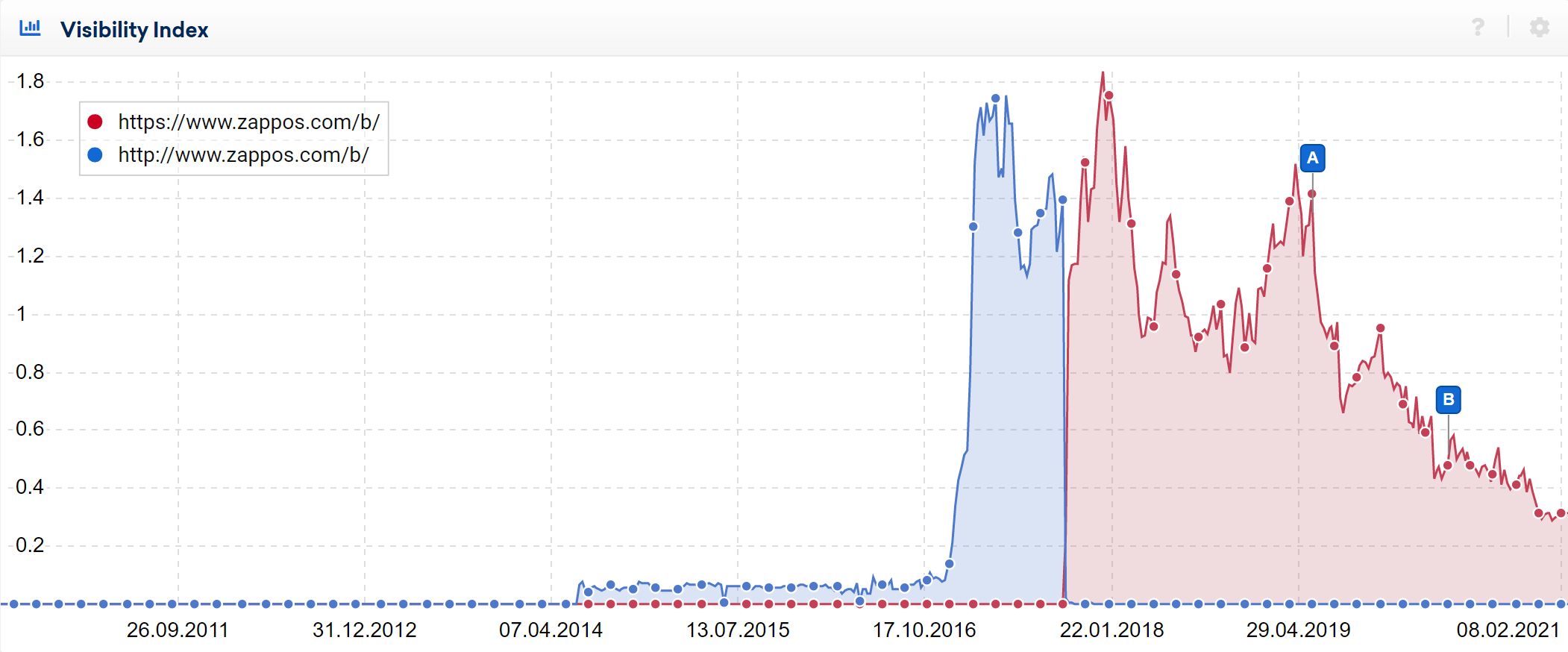
Der SSL-Bericht: Fazit
Wir können jetzt entscheiden, ob wir dem Bericht einige zusätzliche Textelemente hinzufügen möchten. Das ist sinnvoll, wenn mehrere Stakeholder auf den Bericht zugreifen sollen, wo Sie in den Freitextfeldern kurz erläutern können, was gezeigt wird und worauf zu achten ist. Viele weitere Informationen zu den Berichtsgestaltungsmöglichkeiten finden Sie in unserem Tutorial „PDF-Berichte: Konfiguration & Anpassungen“.
Nachdem wir den Bericht nach Ihren Wünschen eingerichtet haben, möchten wir, dass er uns einmal pro Woche automatisch zugesendet wird. Das hat auch den netten Nebeneffekt, dass die Berichte im Archiv gespeichert werden, was es einfach macht, Änderungen für eine bestimmte Woche jederzeit nachzuverfolgen.
Der Ranking-URL-Check
Nach Ihrer Umstellung auf HTTPS muss Google die entsprechenden HTTP-Seiten erneut crawlen, um die 301-Weiterleitungen auf die HTTPS-Version jeder Seite zu finden. Wie weit Google damit ist, kann man ganz einfach überprüfen, indem man sich anschaut, welche Protokollversion Google in den Suchergebnissen ausgibt.
Nach einer gewissen Übergangsphase, die je nach Seitengröße bis zu einem halben Jahr dauern kann, soll Google nur noch HTTPS-Seiten in den Suchergebnissen ausliefern. Das können wir uns zunutze machen, indem wir für unsere Domain (in unserem Fall sistrix.de) unter „SEO -> URLs“ den vordefinierten Filter „Ohne SSL“ aktivieren. Dadurch erhalten wir eine Liste aller URLs für unsere Domain, bei denen Google die HTTPS-Version immer noch nicht in den Suchergebnissen anzeigt.
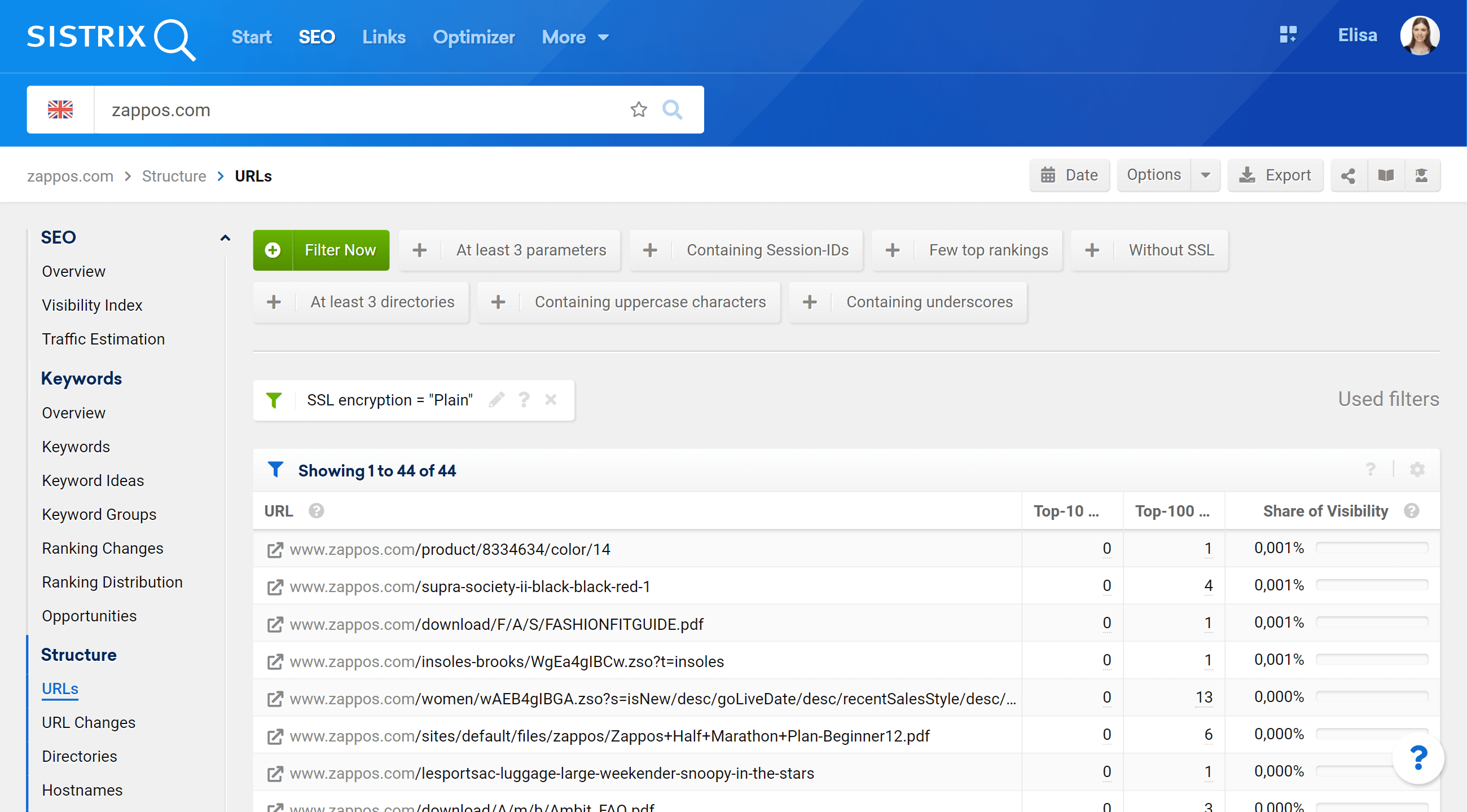
Zu Beginn der Umstellung wird diese Liste wahrscheinlich ziemlich lang sein. Im Laufe der Zeit sollte es kürzer werden und idealerweise nach spätestens 6 Monaten überhaupt keine Ergebnisse mehr zeigen.
Die technische Prüfung im Optimizer
Falls Sie kein Optimizer-Projekt für die zu überwachende Domain erstellt haben, lohnt sich ein Blick in unser Tutorial zur Erstellung eines Optimizer-Projekts.
Im Projekt selbst können wir mit dem Expertenmodus und den verfügbaren Filtern zwei wichtige technische Gegebenheiten untersuchen.
HTTP-Seiten ohne Weiterleitungen
Idealerweise sollte es nach der Umstellung auf HTTPS keine HTTP-Seiten auf Ihrer Domain geben, die einen Statuscode 200 (OK) zurückgeben. Alle HTTP-Seiten sollten mit einer 301-Weiterleitung auf ihr HTTPS-Gegenstück verweisen.
Um dies zu überprüfen, gehen Sie einfach im Optimizer in den Expertenmodus und erstellen Sie einen URL-Filter für „http:“ und einen Statuscode-Filter für „nicht 301“.

Dadurch wird eine Liste aller (beim Crawlen gefundenen) URLs auf der Domain zurückgegeben, die http: in der URL verwenden und einen anderen Statuscode als 301 ausgeben. In dieser Liste finden Sie nun alle URLs, die nicht korrekt weitergeleitet wurden ( oder die einen 404- oder 200-Statuscode zurückliefern und daher gar nicht umgeleitet werden) und geprüft werden müssen.
Interne Links mit Weiterleitungen
Wenn es um die internen Links auf Ihrer Domain geht, gibt es überhaupt keinen vertretbaren Grund dafür, dass eine oder mehrere Weiterleitungen vorhanden sind. Sie haben die volle Kontrolle über Ihre internen Links und können sowohl dem Nutzer als auch Google die Zeit einer Weiterleitung ersparen.
Wechseln Sie im Expertenmodus oben rechts auf „Links“ und Sie finden eine Tabelle aller internen und externen Links, die beim Crawling gefunden wurden. Fügen Sie dann diese beiden Filter hinzu:
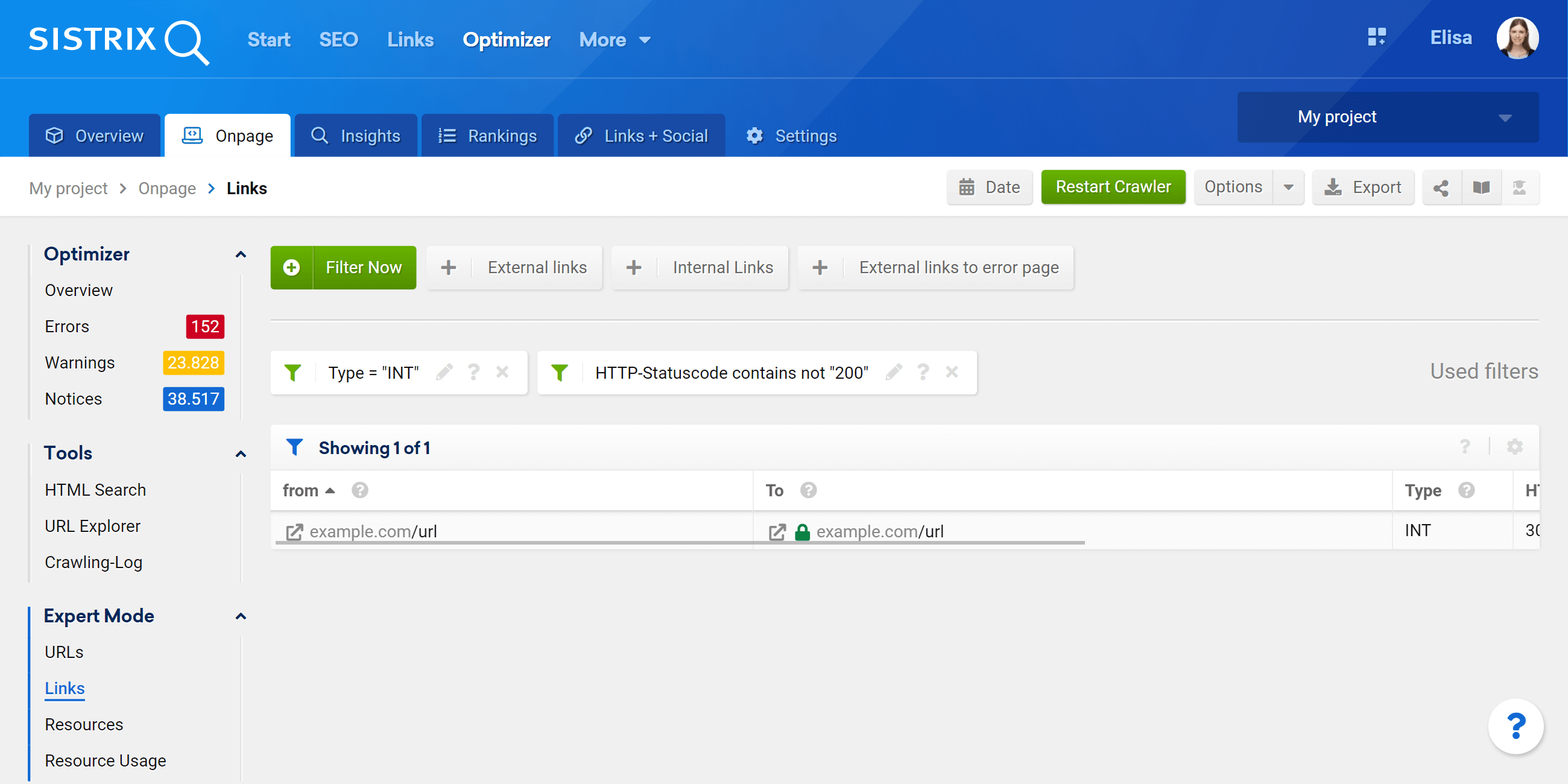
Durch die Verwendung des Typfilters definieren Sie, dass Sie nur INTERNE Links sehen möchten, und der Statuscodefilter „nicht 200“ stellt sicher, dass Sie alle anderen möglichen Statuscodes (wie 301, 302, 307, 404, 410 oder sogar 418) erhalten. Wenn Sie hier Ergebnisse erhalten, ändern Sie die internen Links so, dass sie direkt auf die neue Version der Seite verweisen.
Fazit
Sie können das SEO-Modul und den Optimizer verwenden, um den Wechsel Ihrer Domain von HTTP zu HTTPS zu überwachen und zu verfolgen, während das automatische Reporting einen wöchentlichen Überblick über die Sichtbarkeit der Domain bei Google ermöglicht.
